文章詳情頁
Win10搜索文件怎么優化索引
瀏覽:132日期:2023-03-18 09:25:38
Windows 10系統后,得益于其強化的搜索功能,你需要按一下“Windows 鍵”,然后直接鍵入關鍵字,比如電腦里下載的一部電影,結果就會及時的反饋出來,大多情況下你只需要敲一下回車即可(一般都會直接匹配你要找的目標文件)。不過如果你分區比較多,且文件很多的話,那么可能搜索的速度會比較慢,這時你可以通過對“索引”進行一些優化,來加快Windows 10 本地搜索的速度,Win10搜索文件怎么優化索引?
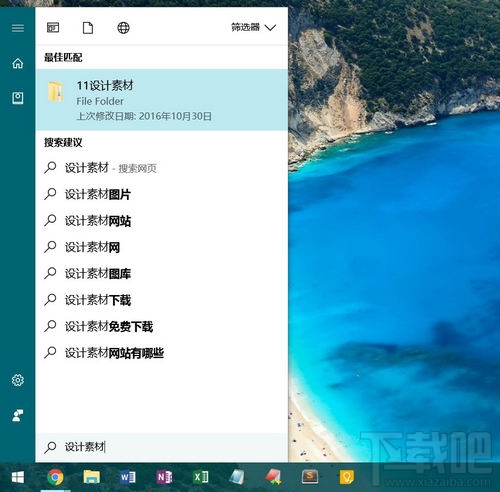
一、在“索引位置”中添加常用文件夾路徑
1. 你可以直接在小娜搜索框重搜索“索引選項”并且打開它,隨后在“索引選項”對話窗重點擊左下角的“修改”以打開“索引位置”。
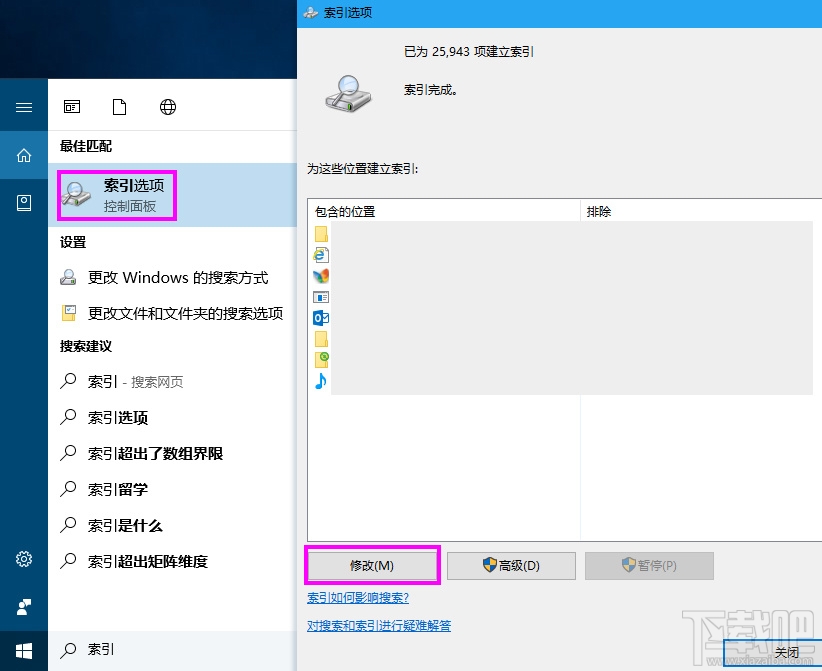
2.把你常用的、經常會搜索的文件夾勾選上,勾選以后他們就會顯示在下方的“所選位置的摘要”中,確定。
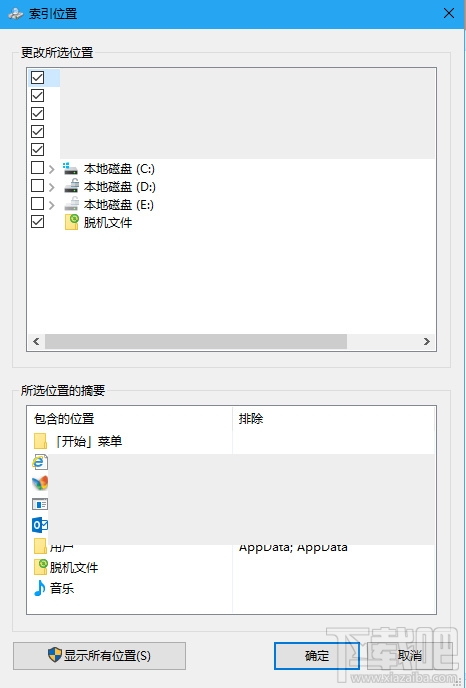
二、重建索引
如果電腦中的目錄和數據被大幅度變動過,為了再一次優化搜索結果,我們可以對索引進行“重建”。
1. 可以在索引選項窗口中,點擊“高級”打開高級選項窗口。
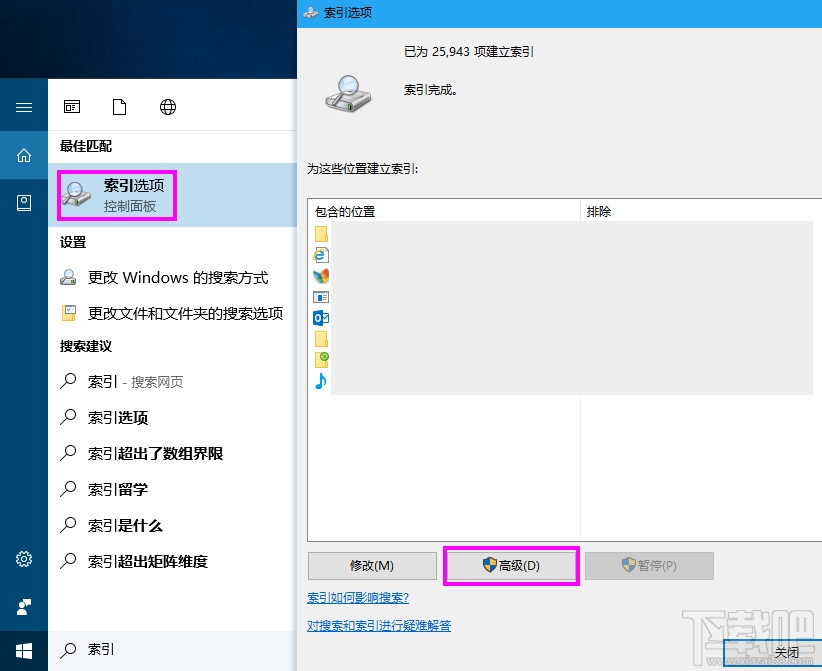
2. 在“索引設置”選項卡中,點擊“重建”即可重置索引。

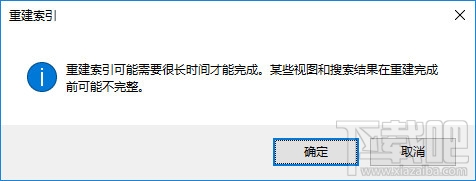
如此,你就可以享受到猶如瞬時的本地文件搜索體驗了,當你完全適應了Windows 10 的搜索功能后,想象一下當初在Windows 7 及之前的系統中為了找文件浪費了多少時間哇。科技讓操作更便利,同時也會讓你變得更懶哦。
相關文章:
1. Win10系統如何徹底關閉teniodl.exe進程?2. Win10電腦valorant游戲無法啟動怎么辦?Win10不能玩valorant解決辦法3. Win10電腦怎么進入安全模式 電腦開機的時候怎么進入安全模式4. Win10命令提示符被禁止使用怎么辦?5. 處理win10運行QQ飛車被提示“您的游戲環境異常”的方法6. 如何讓Win7/Win10雙系統開機時先顯示系統選擇菜單?7. 微軟規劃提升 Win10 / Win11圖形和音頻驅動質量8. Win10系統卸載不了360安全桌面怎么辦?9. win10玩不了彩虹島解決方法10. Win10系統黑屏提示堆棧溢出怎么解決?Win10黑屏提示堆棧溢出解決方法
排行榜

 網公網安備
網公網安備